麥克風在 Google Meet 中無法使用?嘗試這些常見的修復

發現解決 Google Meet 麥克風問題的有效方法,包括音頻設置、驅動程序更新等技巧。
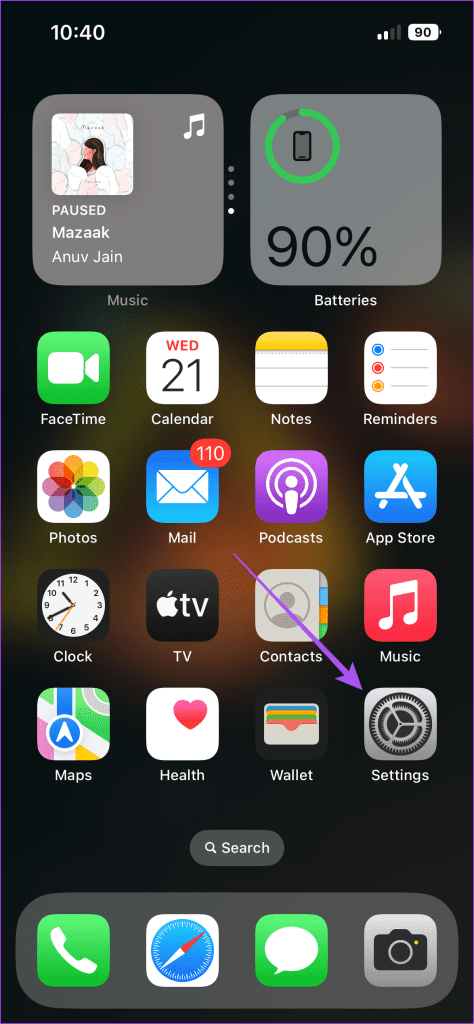
每當您上網時,您就成為不同廣告公司的客戶。當您尋找特定產品或服務時,他們會立即開始向您投放廣告。這稱為跨站點跟踪,Apple 為您提供了在使用 Safari 瀏覽網頁時阻止它的選項。
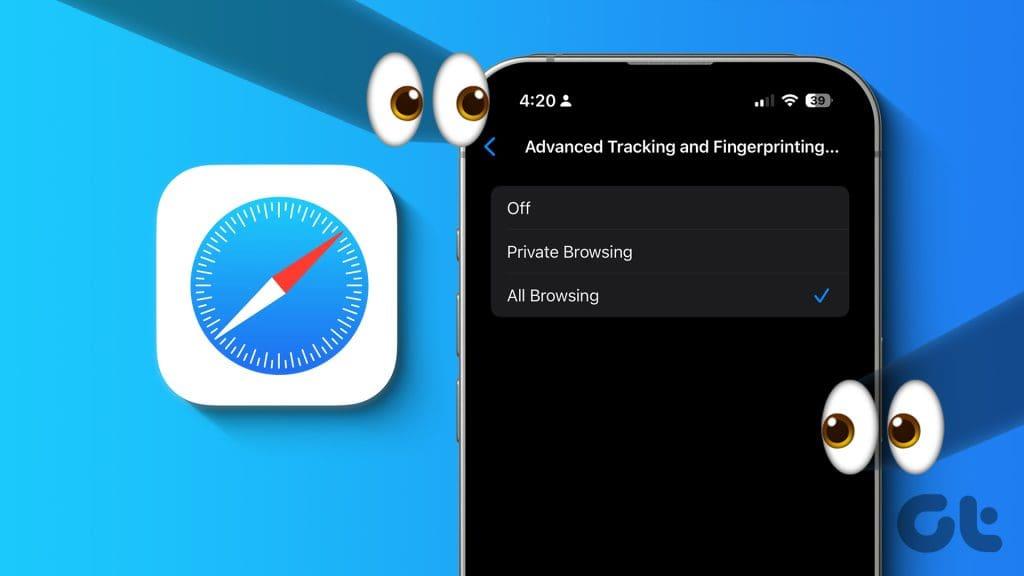
隨著 iOS 17、iPadOS 17 和 macOS Sonoma 的發布,Apple 透過進階追蹤和指紋保護帶來了更好的方式來保護您的線上隱私。不幸的是,您需要為 Safari 啟用此功能。這篇文章將分享啟用它並從 Safari 中刪除網站追蹤器的步驟。
Facebook 和 Instagram 等公司會追蹤您的線上活動以建立數位 ID 或指紋。這種數位指紋就像一個數位角色,可以幫助公司根據您的瀏覽記錄和線上偏好來策劃和展示廣告。
您可以安裝廣告攔截器並在 Safari 中使用無痕瀏覽。但這些在保護您免受資料追蹤者、垃圾郵件發送者和駭客侵害方面幾乎無效。為了創建另一層線上保護,蘋果推出了高級追蹤和指紋保護選項。啟用此功能將阻止線上追蹤器取得您的數位指紋,其中包括您正在使用的裝置、瀏覽器擴充功能等個人資訊。
請注意,啟用此功能後,您將無法在造訪的網站上享受個人化的推薦體驗。
當您在iPhone上的Safari中啟用連結追蹤保護後,瀏覽器將分析每個網站URL並從連結中刪除追蹤參數以阻止隱私侵犯。當您從郵件應用程式或 Safari 中的消息開啟連結時,此功能也會起作用。確保您使用的是最新版本的 iOS 17,以免遇到任何瀏覽器問題。
讓我們從在 iPhone 上啟用它開始。
第 1 步:開啟「設定」應用程式並點擊「Safari」。
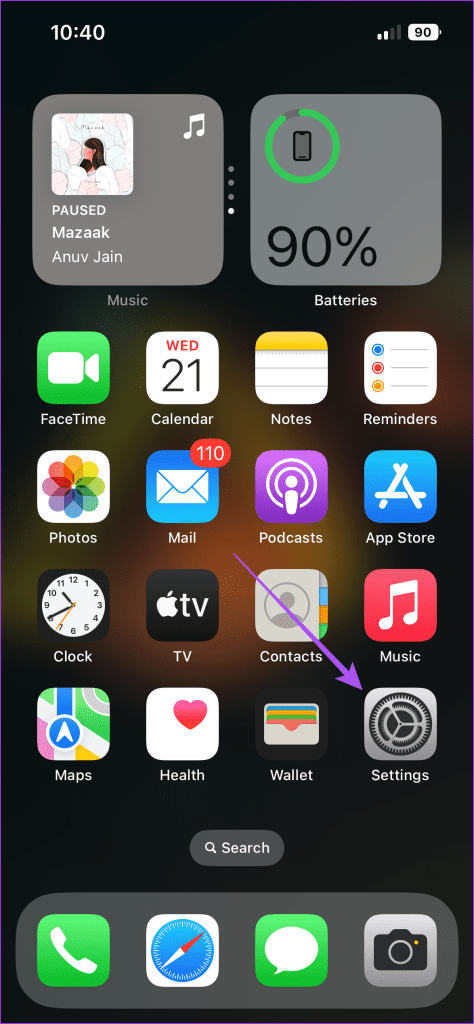
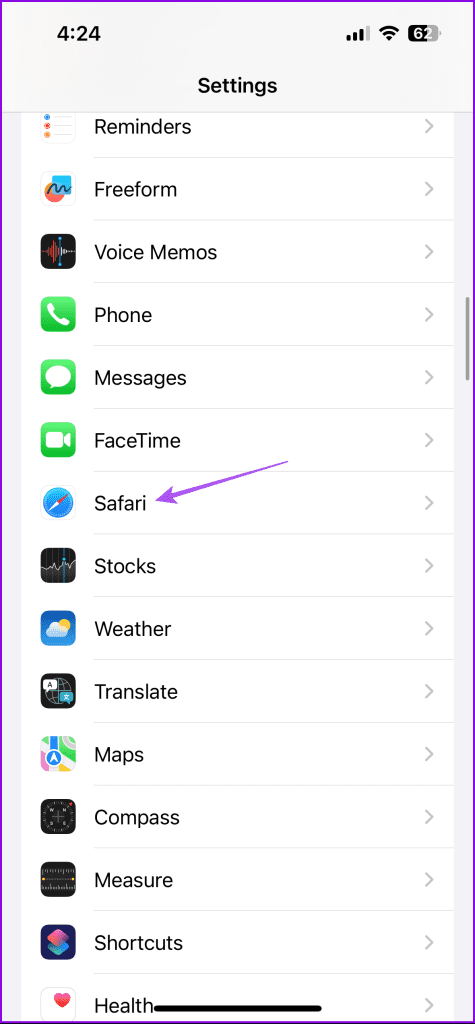
步驟 2:向下捲動並點擊底部的高級。
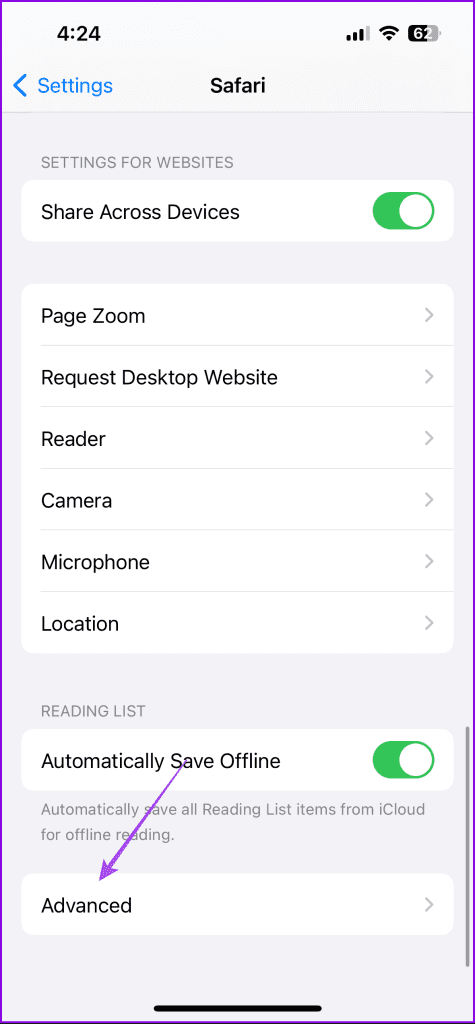
第 3 步:點選「進階追蹤與指紋保護」。
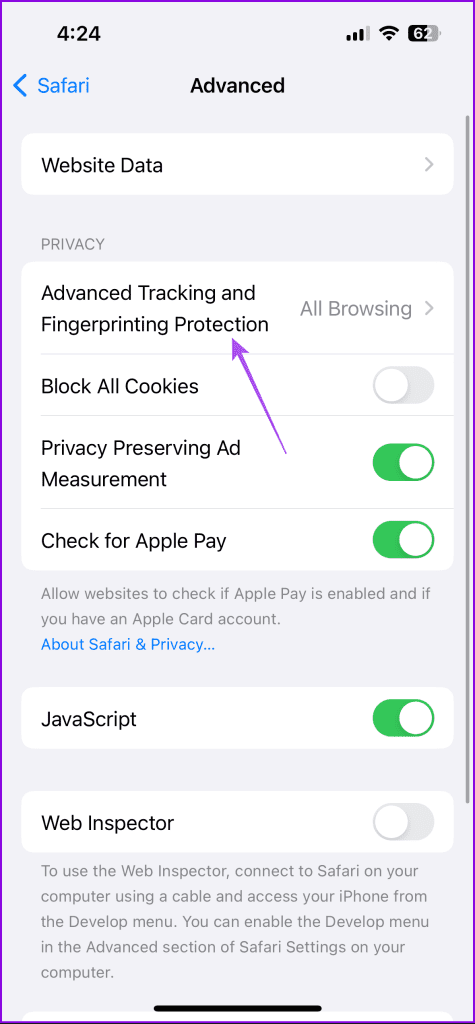
預設情況下,Safari 中的「隱私權瀏覽」標籤啟用此功能。您可以選擇為所有瀏覽視窗選擇它。
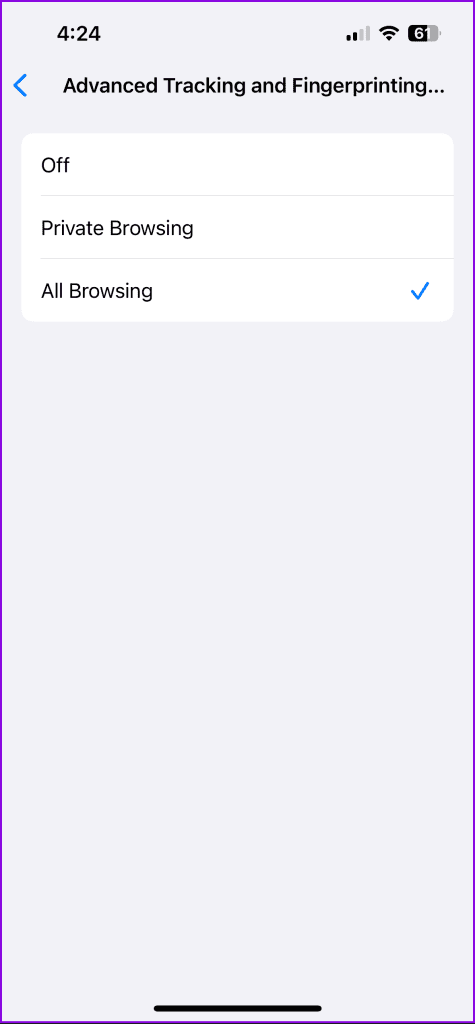
如果您喜歡在 iPad 上使用 Safari,則可以啟用進階追蹤和指紋保護以保護自己免受線上追蹤器的侵害。確保您使用的是最新版本的 iPadOS 17,以免遇到任何瀏覽器問題。
第 1 步:開啟 iPad 上的「設定」應用程式。
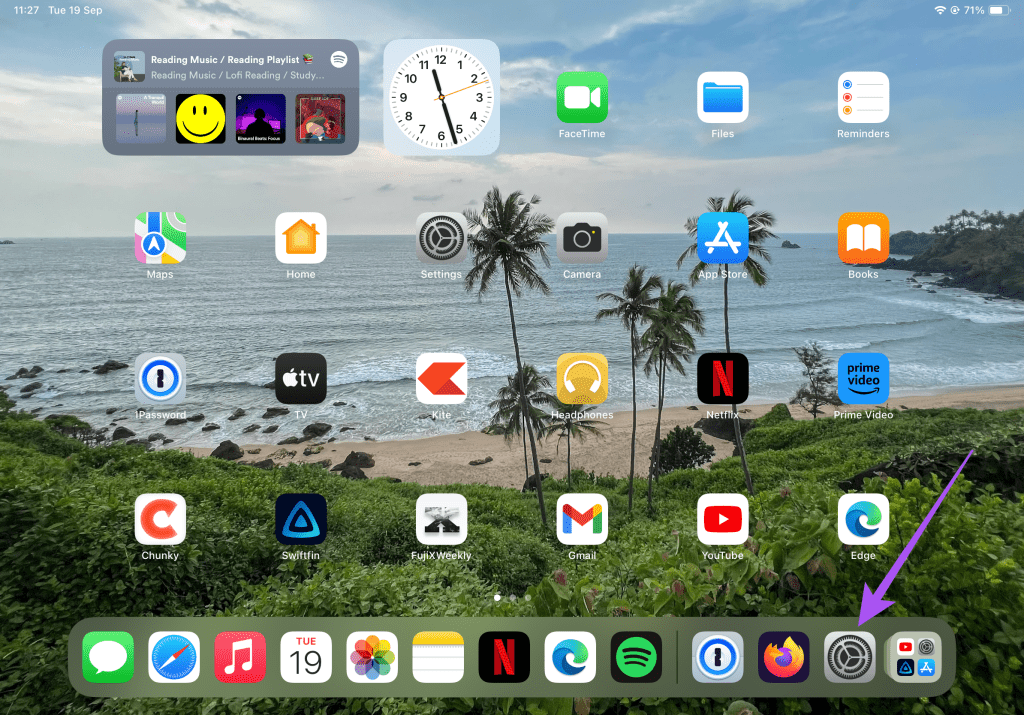
第 2 步:點擊 Safari。
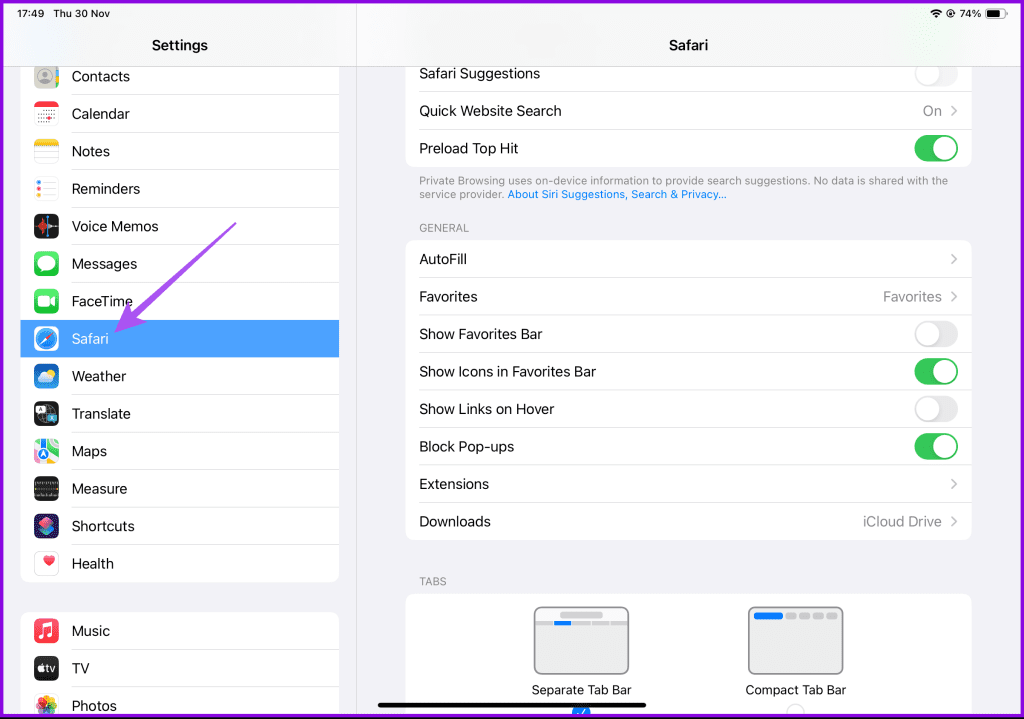
步驟 3:向下捲動右側並點擊「進階」。
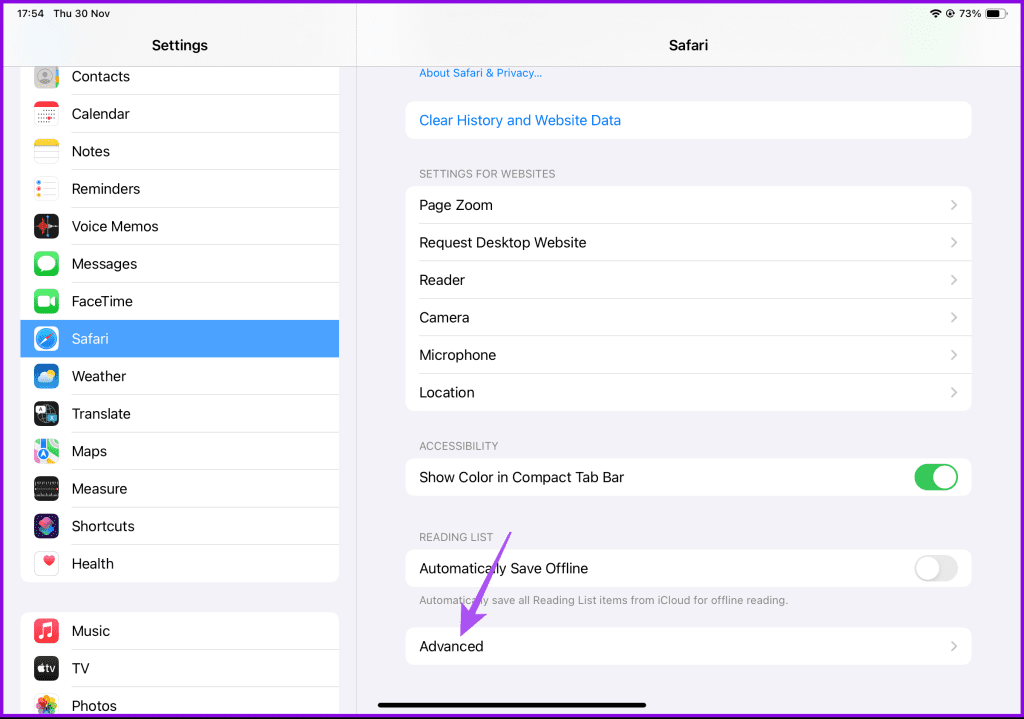
第 4 步:選擇「進階追蹤和指紋保護」。
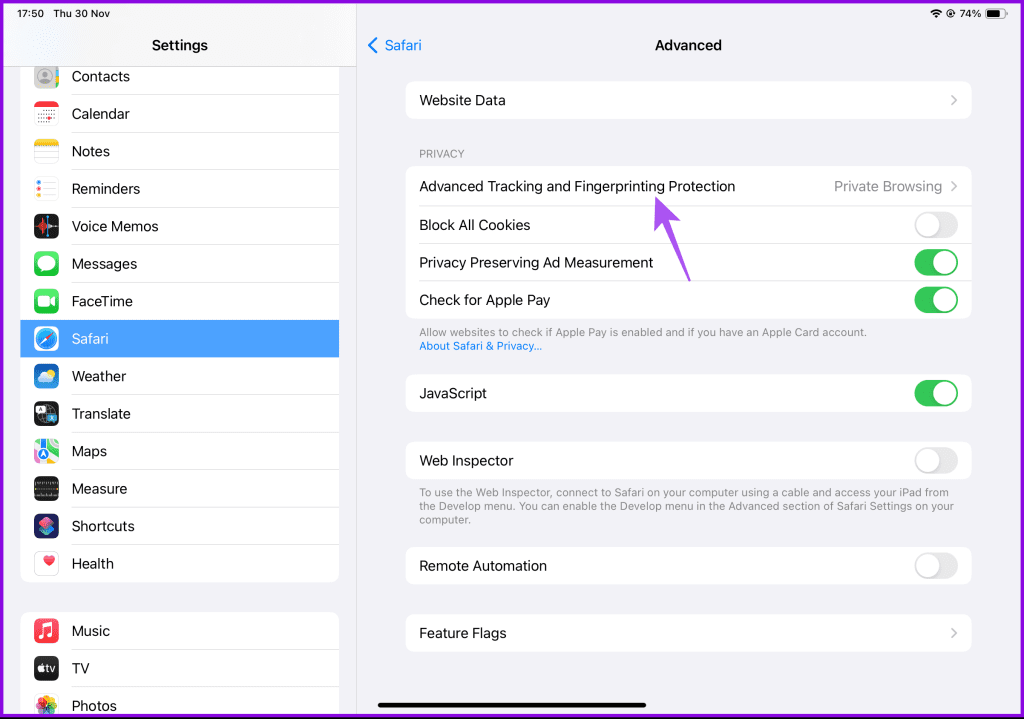
步驟5:選擇全部瀏覽。
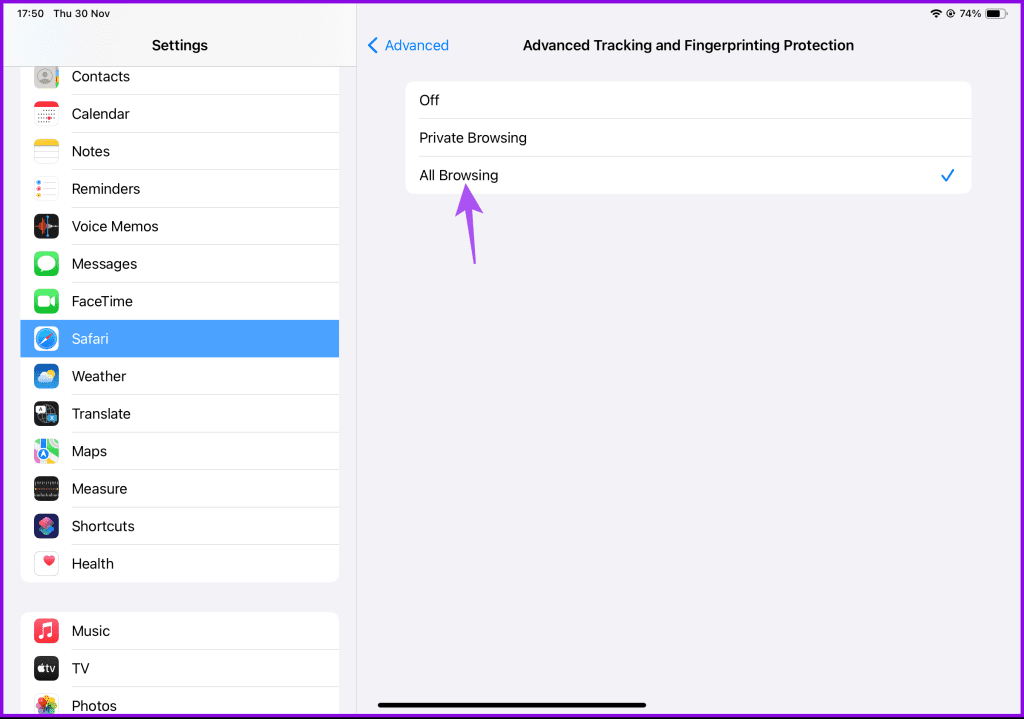
如果您在 iPhone 或 iPad 上使用 Safari 時遇到問題,也可以參考我們的指南。
最後,介紹如何啟用從 Mac 上的 Safari 刪除網站追蹤器的功能。您也可以為Mac 上的不同Safari 設定檔啟用相同的功能。確保您使用的是最新版本的 macOS Sonoma,以免遇到任何瀏覽器問題。
以下是啟用該功能的方法。
步驟 1:按 Command + 空白鍵鍵盤快速鍵開啟 Spotlight 搜索,鍵入Safari,然後按 Return。
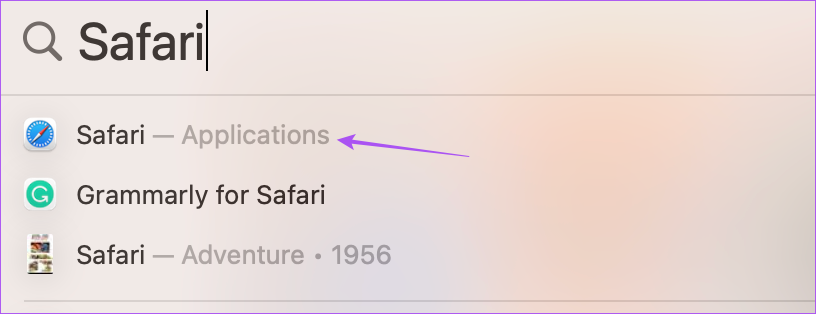
步驟 2:點選左上角的 Safari,然後選擇「設定」。
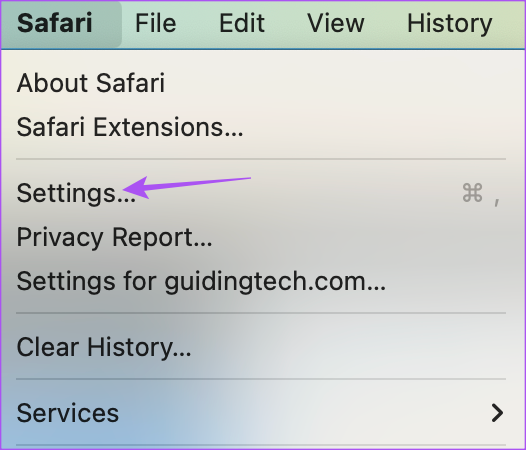
步驟 3:點選進階標籤。
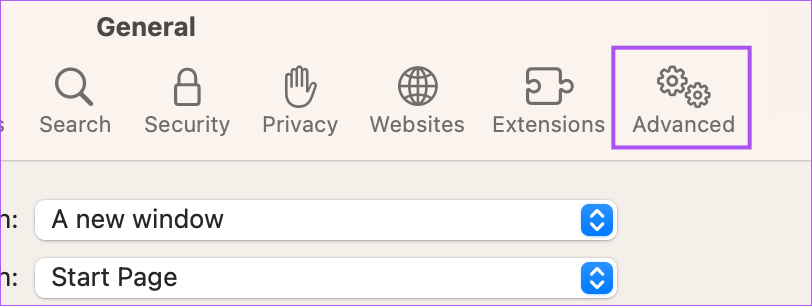
步驟 4:點選「使用進階追蹤和指紋保護」旁的下拉式選單。
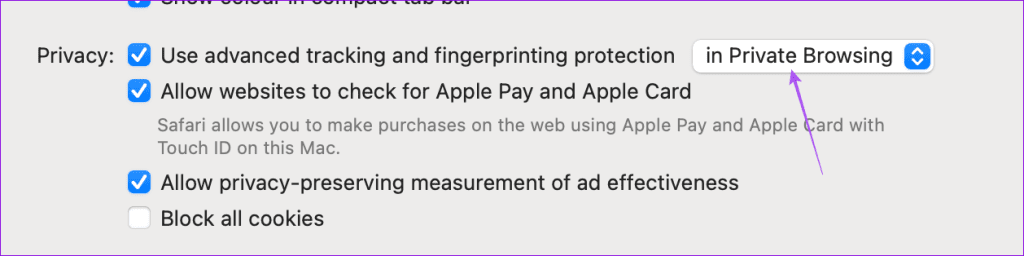
步驟5:選擇「在所有瀏覽中」選項。
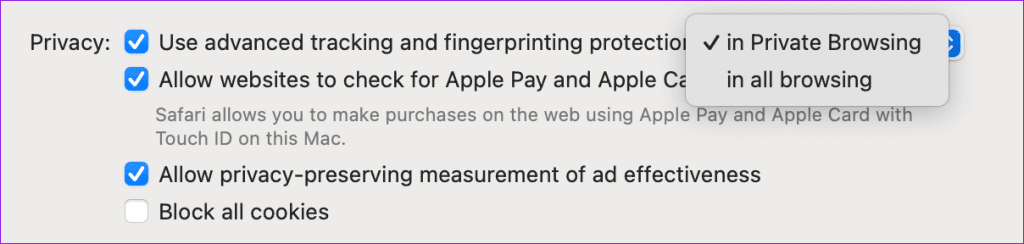
您可以透過啟用進階追蹤和指紋保護選項來選擇從 Safari 中刪除所有惡意網站追蹤器。眾所周知,Safari 可以在 Apple 裝置上提供最佳的瀏覽體驗。但如果您同時開啟多個選項卡,設備的效能可能會受到影響。
因此,如果您開啟了不同類別網站(如娛樂、教育、社交媒體等)的選項卡,您可以建立它們的選項卡組,而不是始終保持開啟。建立選項卡組將幫助您在 iPhone、iPad 或 Mac 上再次立即造訪特定類別的網站。當您發現一些好東西並想要保存該網頁時,這也會有所幫助。
發現解決 Google Meet 麥克風問題的有效方法,包括音頻設置、驅動程序更新等技巧。
在 Twitter 上發送訊息時出現訊息發送失敗或類似錯誤?了解如何修復 X (Twitter) 訊息發送失敗的問題。
無法使用手腕檢測功能?以下是解決 Apple Watch 手腕偵測不起作用問題的 9 種方法。
解決 Twitter 上「出錯了,重試」錯誤的最佳方法,提升用戶體驗。
如果您無法在瀏覽器中登入 Google 帳戶,請嘗試這些故障排除提示以立即重新取得存取權限。
借助 Google Meet 等視頻會議工具,您可以在電視上召開會議,提升遠程工作的體驗。
為了讓您的對話更加安全,您可以按照以下步驟在行動裝置和桌面裝置上為 Instagram 聊天啟用端對端加密。
了解如何檢查您的 Dropbox 安全設定有助於確保您的帳戶免受惡意攻擊。
YouTube TV 為我們提供了許多堅持使用的理由,因為它融合了直播電視、點播視頻和 DVR 功能。讓我們探索一些最好的 YouTube 電視提示和技巧。
您的三星手機沒有收到任何通知?嘗試這些提示來修復通知在您的 Samsung Galaxy 手機上不起作用的問題。








